Registrar un Pago, es indicarle a PayJoy que usted ha recibido un abono del Financiamiento de un Cliente en común con PayJoy, y controlar dicho ingreso separado de las Ventas normales de la empresa.
1.Desde la pantalla principal entre en [Ventas]
2.Seleccione [Ingreso Terceros]
3.Presione [Nuevo Ingreso], debe tener un Corte Abierto, de lo contrario entre al Punto de Venta para iniciarlo.
4.Seleccione el Tipo [PayJoy]
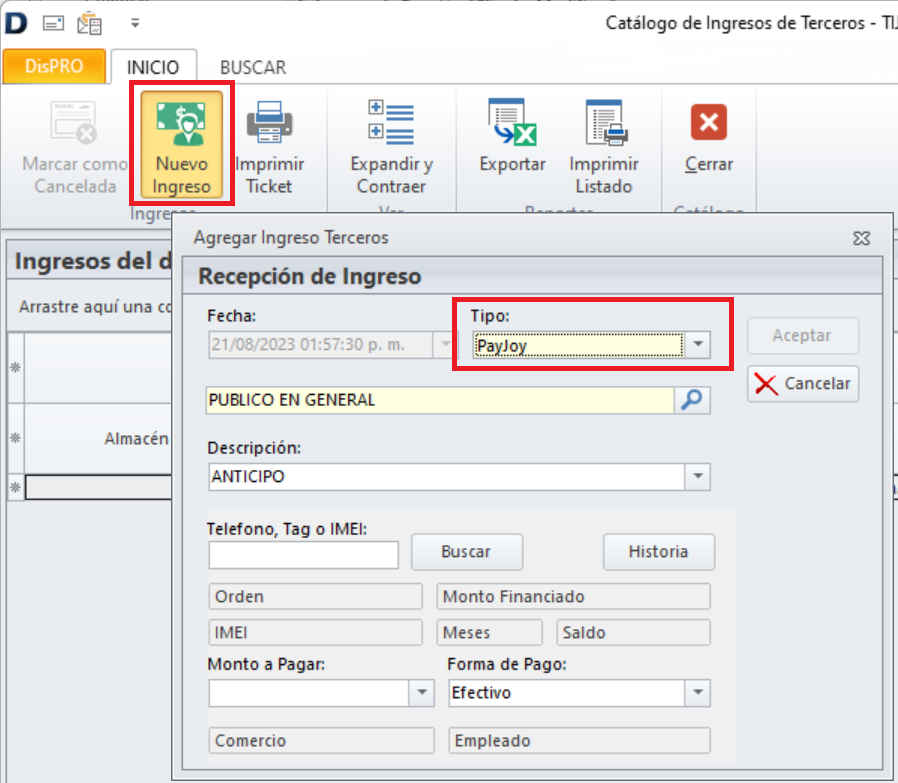
5.Defina un Cliente que este previamente Registrado, no funcionará con Publico en General.
6.Escriba el [Telefono, el Tag o IMEI] con lo que pueda identificar el Folio del Contrato de Financiamiento.
7.Presione el botón [Buscar] al ser encontrado, le mostrar la información del Financiamiento. (El sistema le advertirá si encuentra un Pago el mismo día ya registrado, para evitar duplicidad por cualquier falla en la comunicación]
a.Verifique que los datos del Financiamiento sean correctos.
b.Presione el botón [Historia] para ver el historial de pagos registrados.
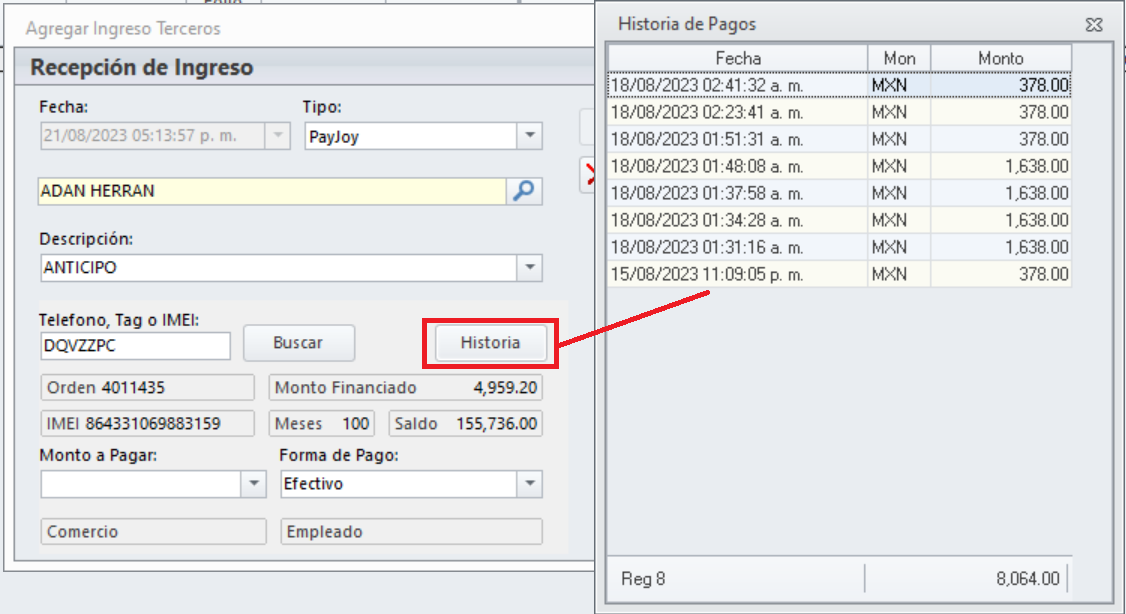
8.Seleccione el [Monto a Pagar], solo podrá seleccionar dichos montos de pago.
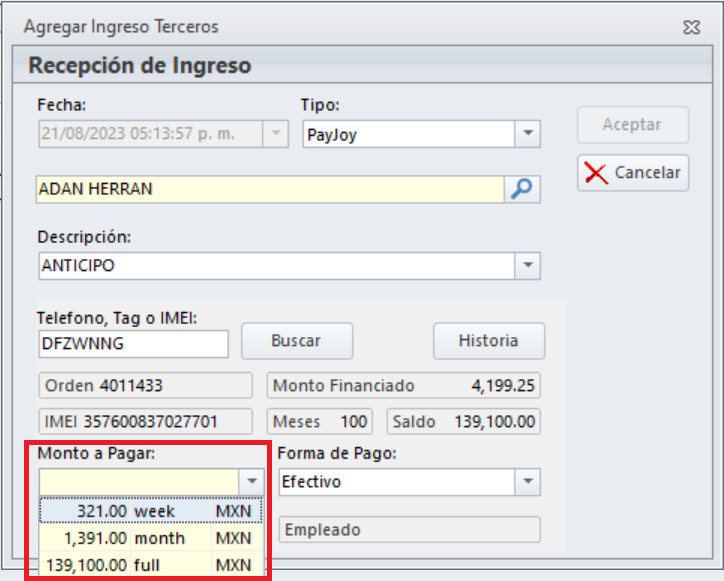
9.Seleccione la [Forma de Pago]
10.Presione el Botón [Aceptar] para procesar el Pago en PayJoy y registrar el Ingreso en DisPRO.
11.Se imprimirá un Ticket con la recepción de Ingreso.
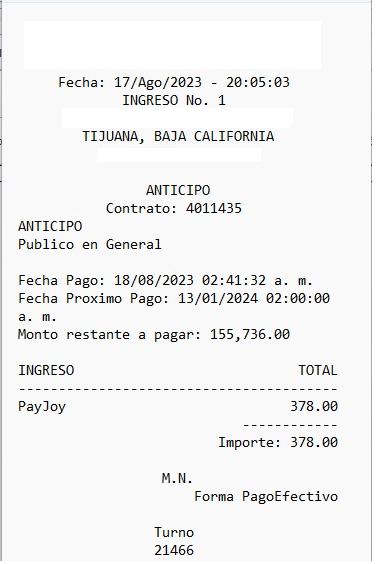
NOTA: En caso de alguna Falla cuando se presiona el botón [Aceptar] y que el proceso final no concluya correctamente, es Muy importante verificar en el historial de Pagos que el Abono NO se haya realizado.